Come Copiare un DVD su un Server Multimediale e Trasferire il DVD su Plex, NAS, Roku, Server DLNA?
Molti dei nostri clienti possiedono una grande collezione di DVD, ognuno con centinaia o migliaia di film. Hanno sempre bisogno di copiare i DVD su un server multimediale per archiviarli, gestirli, servirli, trasmetterli o guardarli. Copiare i film dei DVD su un server multimediale può avere più utilizzi di quanto si pensi, ad esempio:
- Utilizzare Plex Media Server per lo streaming su diversi dispositivi (PS4, Google Chromecast, ecc.) utilizzati dalla famiglia;
- Caricare i film dei DVD per evitare che i bambini li danneggino;
- Aprire direttamente il file su PC con Media Player Classic Home Cinema;
- Scaricare i DVD su un server multimediale (Mac Mini) utilizzando un'unità esterna collegata al Mac Mini Server.
Tabella dei Contenuti
- Parte 1. Scarica il Ripper Ace DVD per il Server Multimediale
- Parte 2. I Passaggi per Digitalizzare i DVD su Roku/NAS/Plex Media Server per lo Streaming o l'Archiviazione?
- Parte 3. Qual è il Miglior Formato per Archiviare i DVD su un Server Multimediale?
- Parte 4. Come Trasmettere o Archiviare Film dei DVD con Plex o Roku Media Server?
- Parte 5. Come Trasferire i DVD su un Server Multimediale che si Sta Utilizzando o si Intende Utilizzare con Roku?
Parte 1. Scarica il Ripper Ace DVD per il Server Multimediale
Per copiare e fare il backup della collezione di DVD su un server multimediale, molte persone sono solite utilizzare HandBrake. Tuttavia, la tendenza sta cambiando. Da un lato, HandBrake non supporta nativamente i contenuti protetti, specialmente gli ultimi DVD; dall'altro, presenta sempre più problemi, come non codificare l'intero film o non mostrare tutti i titoli. Peggio ancora, HandBrake impiega troppe ore per copiare un film di lunghezza standard, addirittura diverse volte in tempo reale. Uno dei motivi è che HandBrake può solo trascodificare i DVD, ma non può passare i DVD e i video. Decodificare e ricodificare anche solo un DVD è un processo lungo, figuriamoci gestire un mucchio di DVD.
Per copiare e archiviare una grande collezione di DVD su un server multimediale, come Plex e NAS, si consiglia di rivolgersi a un solido programma di copia dei DVD come WinX DVD Ripper Platinum, che offre i seguenti vantaggi:
- Digitizzare tutti i tipi di DVD in file video digitali come MP4, AVI, MOV per inserire i DVD nel server multimediale e successivamente trasmetterli tramite Plex, Roku.
- Eseguire il backup 1:1 del DVD in immagine ISO/cartella/file MPEG-2 con qualità originale per archiviare la collezione di DVD su un server multimediale come NAS.
- Gestire qualsiasi DVD posseduto, DVD vecchi/nuovi, DVD graffiati, DVD con 99 titoli, solo per citarne alcuni.
- Velocità accelerata hardware 47 volte più veloce, mantenendo quasi la qualità originale.
Si prega di NON utilizzare WinX DVD Ripper per copiare DVD in affitto.
Solo per Windows e Mac. Se sei un utente mobile, per favore clicca qui.
Parte 2. I Passaggi per Digitalizzare i DVD su Roku/NAS/Plex Media Server per lo Streaming o l'Archiviazione?
Dopo aver scaricato e installato WinX DVD to Media Server Ripper su Windows o su Mac, aprirai un mondo completamente nuovo di controllo sulla tua collezione multimediale personale. Segui i seguenti passaggi:
Passo 1. Avvia il programma per la copia dei DVD, clicca sul pulsante "DVD Disc" nell'interfaccia e lascia che il DVD venga aggiunto e caricato.
Passo 2. Dopo che il programma avrà analizzato e selezionato il titolo principale del film (se non è quello desiderato, puoi cambiarlo), scegli un formato di video di output come MP4, H.264, WMV, MOV, MKV (nella versione Mac) come raccomandato in precedenza, oppure scegli un formato di output specifico per dispositivi come iPhone, iPad Air, Samsung Galaxy, Apple TV 4 e PS4. Dispone di oltre 350 profili tra cui scegliere per prepararti a trasmettere tramite Plex media server, Roku o NAS. Puoi anche copiare i DVD sul computer senza perdere qualità scegliendo il Profilo di Backup del DVD.
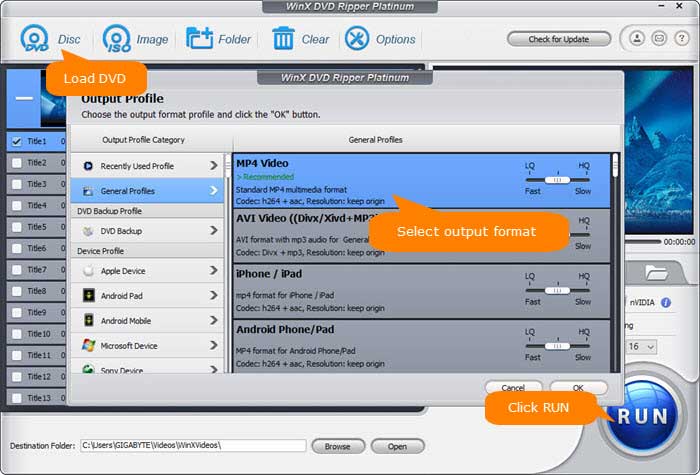
Passo 3. Nella sezione "Cartella di Destinazione", clicca su "Sfoglia" e seleziona un disco sul tuo computer in cui salvare i file da convertire.
Passo 4. Clicca su "RUN" e la decodifica e la conversione del DVD avverranno contemporaneamente. In questo modo otterrai un file digitale del film convertito sull'hard disk del tuo computer.
Parte 3. Qual è il Miglior Formato per Archiviare i DVD su un Media Server?
Spesso gli utenti si chiedono quale sia il miglior formato per un Media Server. È difficile dare una risposta semplice perché ci sono vari fattori decisivi, tra cui le tue preferenze e l'utilizzo che ne farai. Prima di trarre delle conclusioni, una breve nota sui formati video suggeriti in diverse situazioni:
- Se vuoi preservare tutto su un DVD
Il miglior formato di output dovrebbe essere ISO o MPEG. L'ISO è una copia digitale esatta di un disco in termini di contenuto e struttura del film. Include tutte le informazioni del film come titoli, lingue audio, sottotitoli, copertina, titolo, anno, categoria, classificazione, autore, attori, riassunto. Tuttavia, le dimensioni di un file immagine ISO possono essere estremamente grandi.
In modo simile, il file MPEG/MPEG2 convertito da un DVD contiene anche tutte le informazioni dell'originale, ma il file di output sarà molto più piccolo. In modo diverso, scegliendo "Copia del Contenuto del Titolo Principale" nella funzione "Backup del DVD" utilizzando Winx DVD Ripper, puoi ottenere la velocità di copia più veloce al mondo e allo stesso tempo cambiare la lingua audio e gestire i sottotitoli. Inoltre, i file .mpg sono generalmente compatibili con la maggior parte delle TV.
- Se non ti preoccupa troppo delle dimensioni dei file e preferisci la migliore qualità video e audio possibile
Il miglior formato di contenitore sarebbe MKV, che sarebbe ampiamente accettato da diversi media server. È lo standard del video HD in qualità Blu-ray o 1080p e preserverà qualsiasi audio multicanale (ad esempio, audio surround 5.1). Le dimensioni del file possono variare da 4GB a 7GB.
- Se stai utilizzando un media server Roku
I formati video supportati da Roku includono solo MKV (H.264), MP4 (H.264), MOV (H.264), WMV (VC-1, solo firmware 3.1). I formati video più consigliati sarebbero MP4, MKV, H.264 e i formati audio AAC, AC3 e DTS.
- Se vuoi trovare un buon equilibrio tra qualità e dimensioni
MP4 (MPEG-4 Part 14) sarà sempre la risposta. Il video MPEG-4 è il formato più universale e la scelta migliore per riprodurre o trasmettere film su dispositivi Apple, Android, Microsoft e Sony come HDTV, iPhone, Apple TV, Mac, smartphone Samsung, Xbox, PS3 e PSP. Praticamente tutti i lettori e i dispositivi supportano MP4. Inoltre, ha una migliore compressione video, quindi può fornire un buon risultato di qualità con dimensioni di file relativamente ridotte.
Parte 4. Come Trasmettere o Archiviare i Film DVD con Plex o Roku Media Server?
Se stai utilizzando/utilizzi Plex:
Passo 1. Per trasferire i film DVD su Plex, prima scarica, installa e avvia l'app di Plex.
Passo 2. Crea un account Plex.
Passo 3. Aggiungi una libreria cliccando sul pulsante "Aggiungi sezione" e selezionando "Film".
Passo 4. Seleziona le riproduzioni dei DVD che desideri aggiungere e clicca sul pulsante Aggiungi Cartella.
Passo 5. Accedi a Plex e utilizza un dispositivo compatibile con DLNA (come una set-top box compatibile con DLNA, una console di gioco, un Chromecast) per trasmettere i film su diversi dispositivi. In questo modo, puoi creare una libreria digitale per l'uso all'interno della tua casa da parte della tua famiglia.
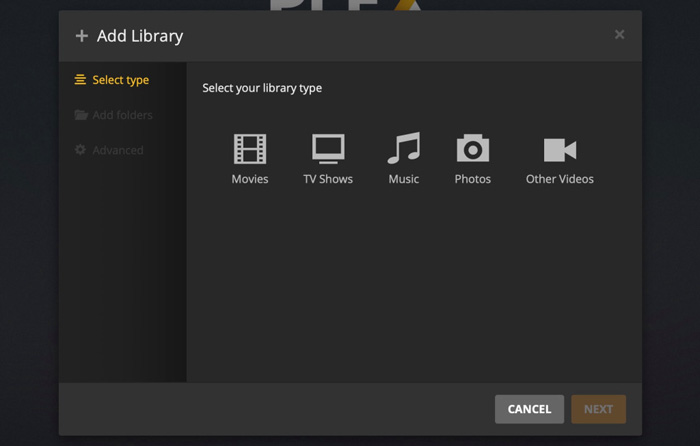
Parte 5. Come Trasferire i DVD al Media Server che stai Utilizzando/Usando con Roku?
Passo 1. Trasferisci la copia digitale del DVD/Blu-ray su un file USB, un disco rigido esterno o una scheda SD prima di collegarlo a Roku.
Passo 2. Installa il canale Roku USB Media Player dal Roku Channel Store.
Passo 3. Home -> Canale Roku USB Media Player -> trova e seleziona il film DVD convertito nel canale.
Passo 4. Trasmetti le riproduzioni dei DVD alla TV HD tramite Roku. >> Dettagli su come riprodurre DVD su Roku
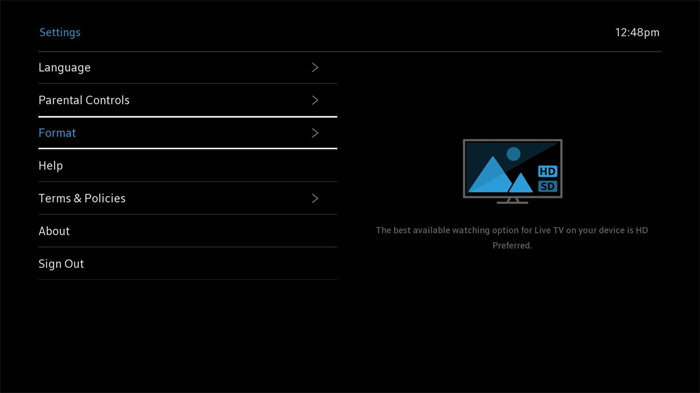
Avviso: Digiarty Software non promuove la copia non autorizzata di DVD protetti da copyright a scopi commerciali e suggerisce di consultare le leggi sul copyright dei DVD nel proprio paese prima di farlo.
















